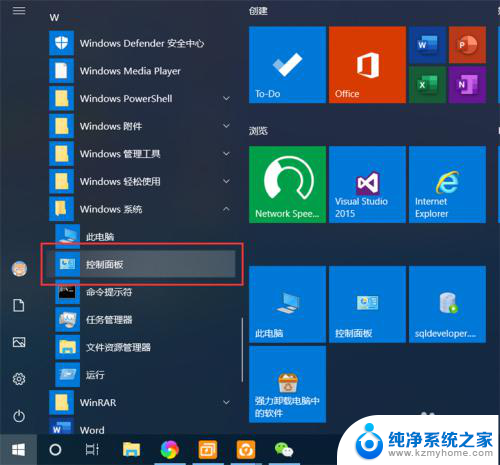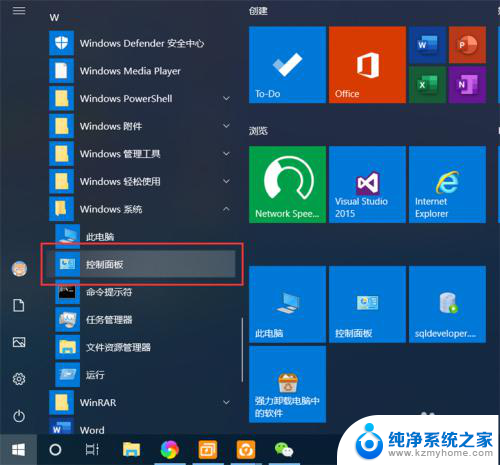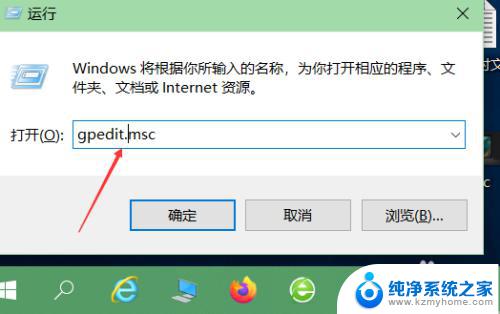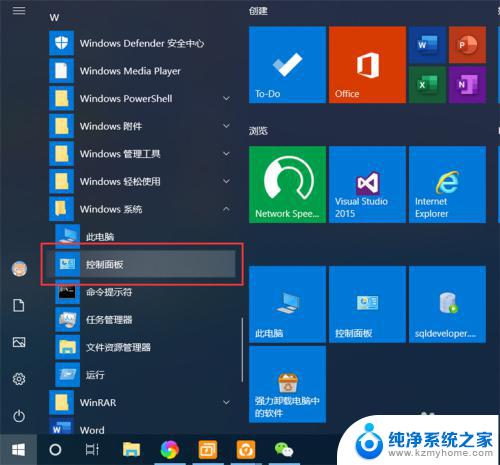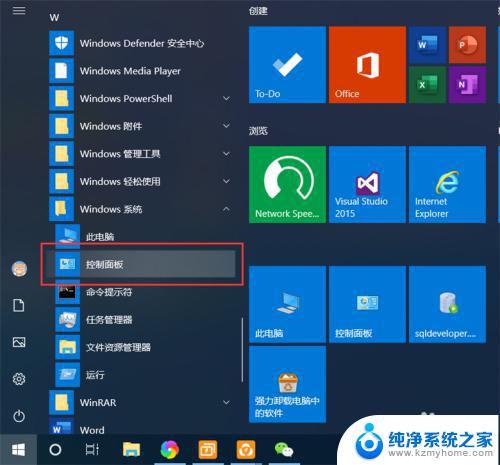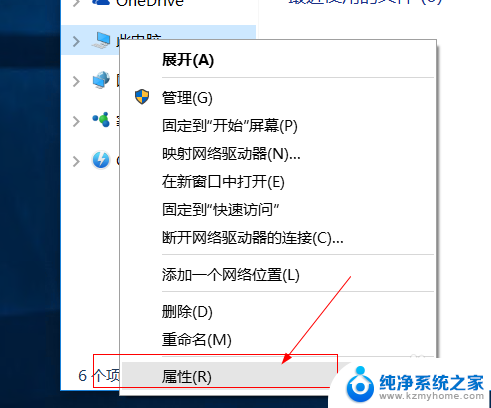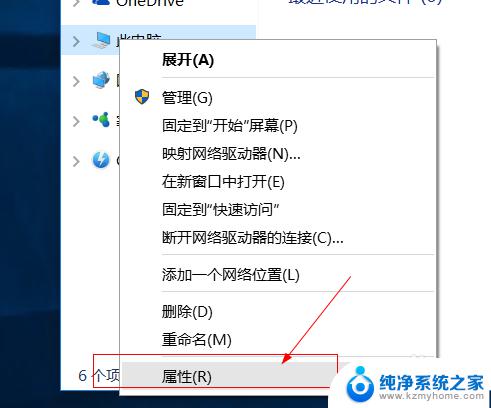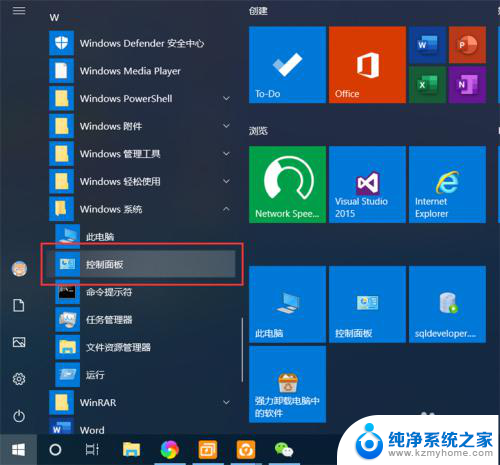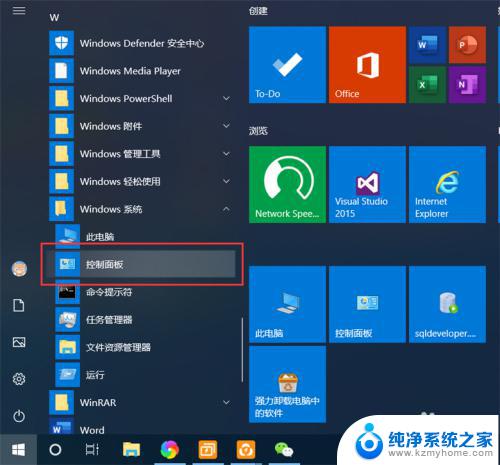如何开通远程桌面 Win10远程桌面开启方法
如今随着科技的不断进步和互联网的普及,远程桌面成为了许多人工作和学习中不可或缺的工具,在Win10操作系统中,开启远程桌面功能能够让我们轻松地实现远程访问和控制其他电脑的操作。对于许多人来说,如何开通远程桌面却是一个相对陌生的领域。在本文中我们将为大家介绍Win10远程桌面开启的方法,帮助大家快速掌握这一实用技巧。无论是远程办公、远程协作还是远程教学,都能在Win10远程桌面的帮助下变得更加高效便捷。让我们一起来探索吧!
具体步骤:
1.点击“开始”—“控制面板”,打开控制面板界面。
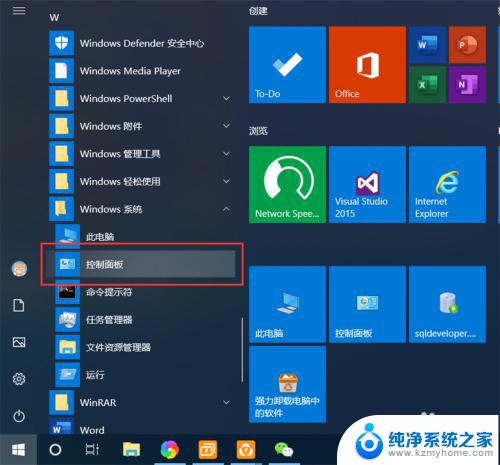
2.在控制面板界面,点击“系统和安全”,打开系统和安全界面。
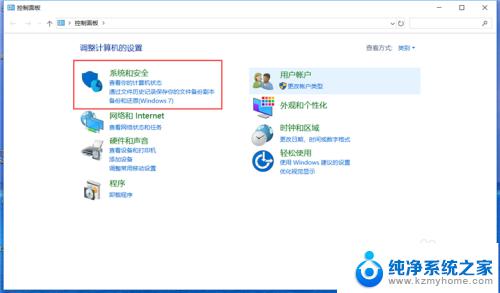
3.在系统和安全界面,点击“系统”下方的“允许远程访问”,打开远程桌面管理界面。
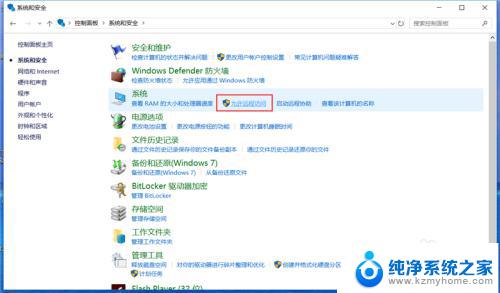
4.在默认情况下,windows 10 系统是不允许远程连接的,点击“远程桌面”下方的“允许远程连接到此计算机”,点击“确定”,即可启用远程桌面。
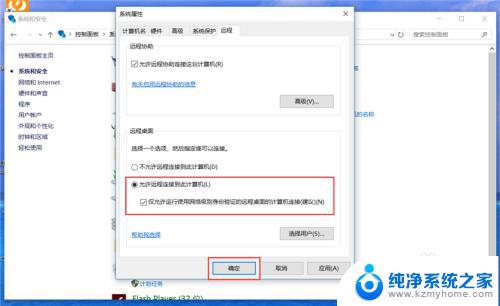
5.在另外一台计算机上,点击“开始”—“windows附件”—“远程桌面连接”。打开远程桌面连接。
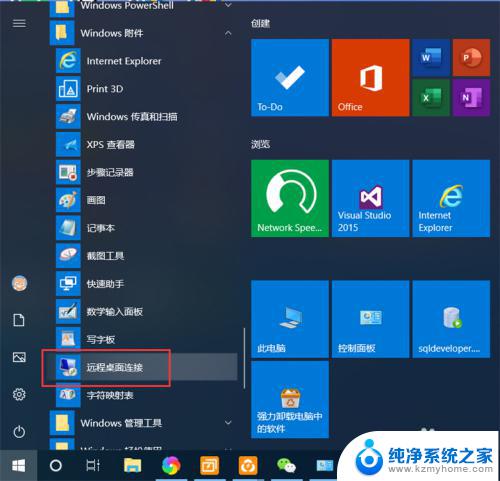
6.在远程桌面连接界面,输入刚刚启用了远程桌面的计算机IP地址。点击“连接”,即可远程桌面连接到指定IP地址的计算机了。
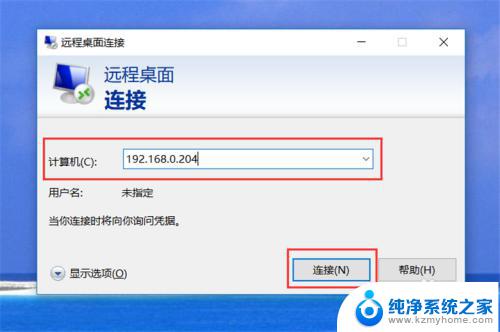
以上就是如何开通远程桌面的全部内容,如有出现这种现象的用户可以根据本文所述方法来解决,希望这篇文章对大家有所帮助。